**启动**
* 创建数据库目录
mkdir -p /data/db
* 启动
MongoDB 启动时如果不指定 `--dbpath` 参数,默认会使用 `/data/db` 作为数据库目录并且不会自动创建数据库文件夹,所以一定先创建好数据库文件夹。
mongod --dbpath /data/db
// 守护进程的方式启动
mongod --dbpath &
* 设置开机自启
在 `/etc/rc.local` 中添加启动 `mongod` 的命令
vim /etc/rc.local
// 在最后添加一行
/usr/local/mongodb/bin/mongod --dbpath=/data/db &
### 部署Parse Server
* 去 github 上下载最新的 [Parse Server]( )。可能有些人不熟 github,不知道怎么下载,你看右边有个 [Download ZIP] 的按钮,点击就直接下载了。
* 解压缩后得到一个 parse-server-maste r的目录,cd 到这个目录,执行以下命令。
npm install -g parse-server mongodb-runner
// npm 太慢的话,可以使用淘宝的镜像
npm install -g cnpm --registry=https://registry.npm.taobao.org
// 设置了 cnpm 镜像后就可以使用 cnpm 了
cnpm install -g parse-server mongodb-runner
等命令跑完后你会发现多了个node\_modules的文件夹。命令执行期间如果出现找不到python的错误,不用理会。
* 在命令行启动 Parse Server。appId 和 masterKey 你可以随便给,最好复杂点。如果 mongodb 需要授权的话,请加上 –-databaseURI。
parse-server --appId 123 --masterKey 123 --databaseURI mongodb://username:password@localhost:27017/dbname
// 如果 MongoDB 没有设置用户名和密码,直接去掉上面的 username:password@ 即可
以上是直接将启动参数放在命令行进行启动,也可以将这些配置项放到一个配置文件中。
在 `parse server` 目录下新建 `config.json`,内容如下:
{
“appId”: “78574cbdde1b4a7777ec7dbb7e662785”,
“masterKey”: “95462a9408470f1e0f3de52a6d79f056”,
“appName”: “aizx”,
“databaseURI”: “mongodb://localhost:27017/im”
}
以配置文件启动
parse-server ./config.json &
Parse Server部署完毕!服务器地址为:http://localhost:1337/parse。mongodb有用户名密码的,如果直接访问出现{“error”:”unauthorized”},说明parse server在正常运行。
### 部署Parse Dashboard
* 从 github 上下载 [Parse Dashboard]( )。
* 解压后得到 parse-dashboard-master 目录,cd 到这个目录,执行以下命令
parse-dashboard --appId 123 --masterKey 123 --serverURL “http://localhost:1337/parse” --appName YOUR_DB_NAME
* Parse Dashboard 部署完毕!服务器地址为:http://localhost:4040。此时你在浏览器里输入这个地址就能看到新版的 Parse Dashboard 了。
#### Parse Dashboard配置文件
* 配置文件里允许配置多个app和用户,具体使用如下。
打开配置文件 parse-dashboard-master/Parse-Dashboard/parse-dashboard-config.json,没有的话你在 parse-dashboard-master 路径下新建一个 parse-dashboard-config.json 配置文件。
编辑Json格式的配置文件并保存,内容如下。
{
“apps”: [
{
“serverURL”: “http://localhost:1337/parse”,
“appId”: “123”,
“masterKey”: “123”,
“appName”: “My Parse Server App”
},
{
“serverURL”: “http://api.parse.com/1”,
“appId”: “myAppId”,
“masterKey”: “myMasterKey”,
“appName”: “My Parse Server App”
}
],
“users”: [
{
“user”:“admin”,
“pass”:“admin”
},
{
“user”:“myUserName”,
“pass”:“myPassword”
}
]
}
* 通过配置文件进行启动
**先自我介绍一下,小编浙江大学毕业,去过华为、字节跳动等大厂,目前在阿里**
**深知大多数程序员,想要提升技能,往往是自己摸索成长,但自己不成体系的自学效果低效又漫长,而且极易碰到天花板技术停滞不前!**
**因此收集整理了一份《2024年最新Linux运维全套学习资料》,初衷也很简单,就是希望能够帮助到想自学提升又不知道该从何学起的朋友。**
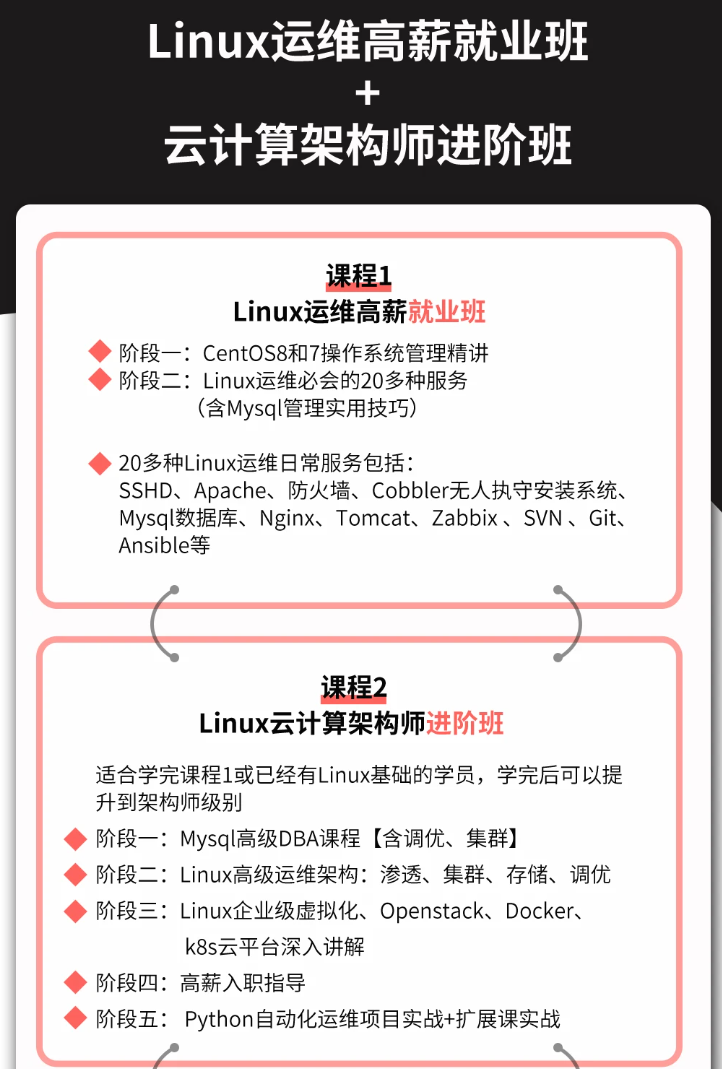
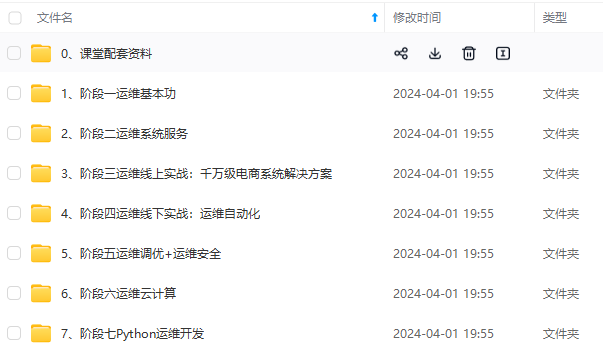
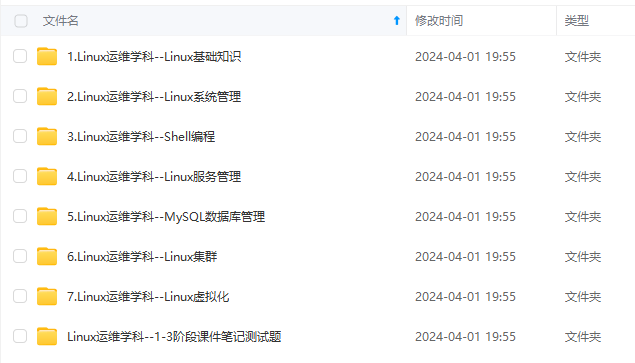
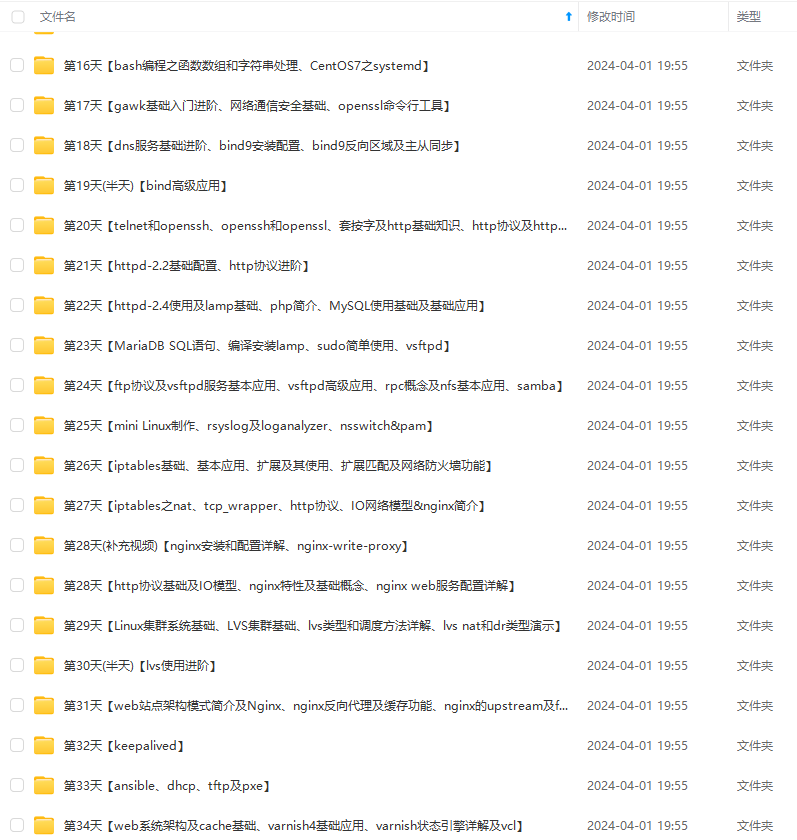
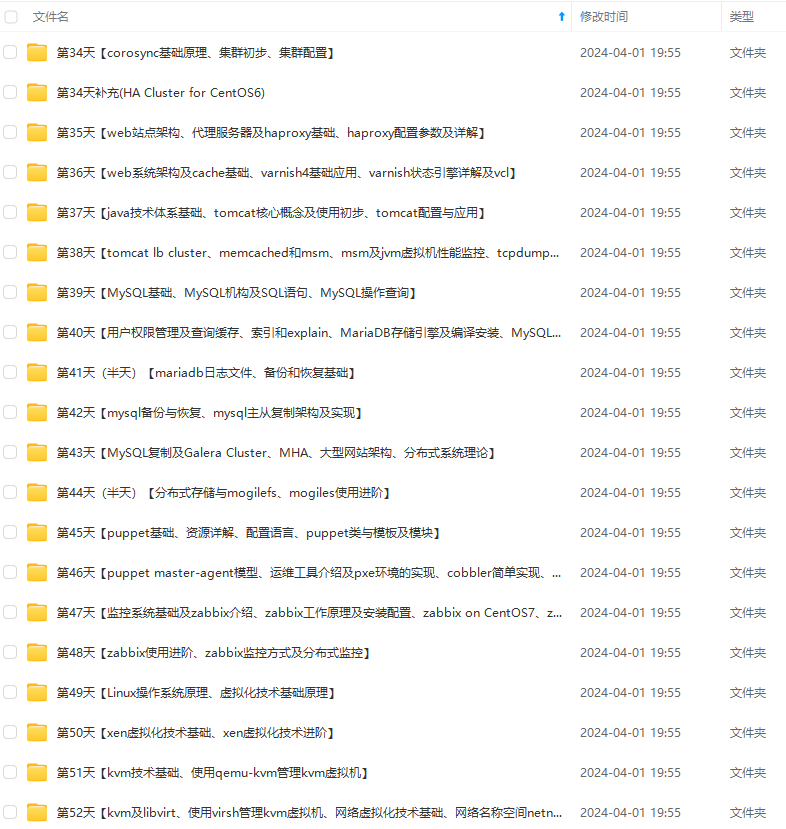
**既有适合小白学习的零基础资料,也有适合3年以上经验的小伙伴深入学习提升的进阶课程,涵盖了95%以上运维知识点,真正体系化!**
**由于文件比较多,这里只是将部分目录截图出来,全套包含大厂面经、学习笔记、源码讲义、实战项目、大纲路线、讲解视频,并且后续会持续更新**
**[需要这份系统化的资料的朋友,可以点击这里获取!](https://bbs.csdn.net/topics/618542503)**
深入学习提升的进阶课程,涵盖了95%以上运维知识点,真正体系化!**
**由于文件比较多,这里只是将部分目录截图出来,全套包含大厂面经、学习笔记、源码讲义、实战项目、大纲路线、讲解视频,并且后续会持续更新**
**[需要这份系统化的资料的朋友,可以点击这里获取!](https://bbs.csdn.net/topics/618542503)**






















 6342
6342

 被折叠的 条评论
为什么被折叠?
被折叠的 条评论
为什么被折叠?








